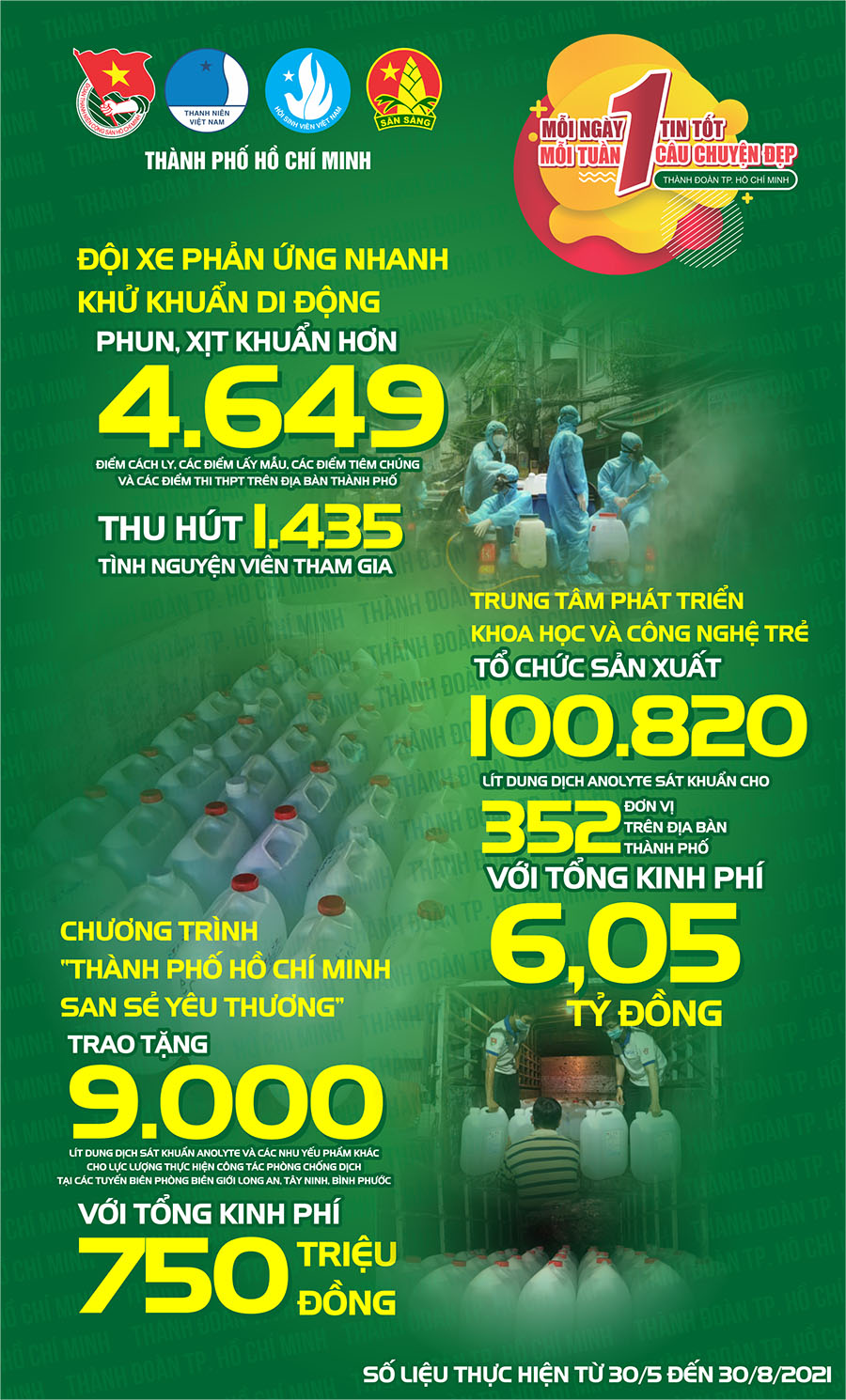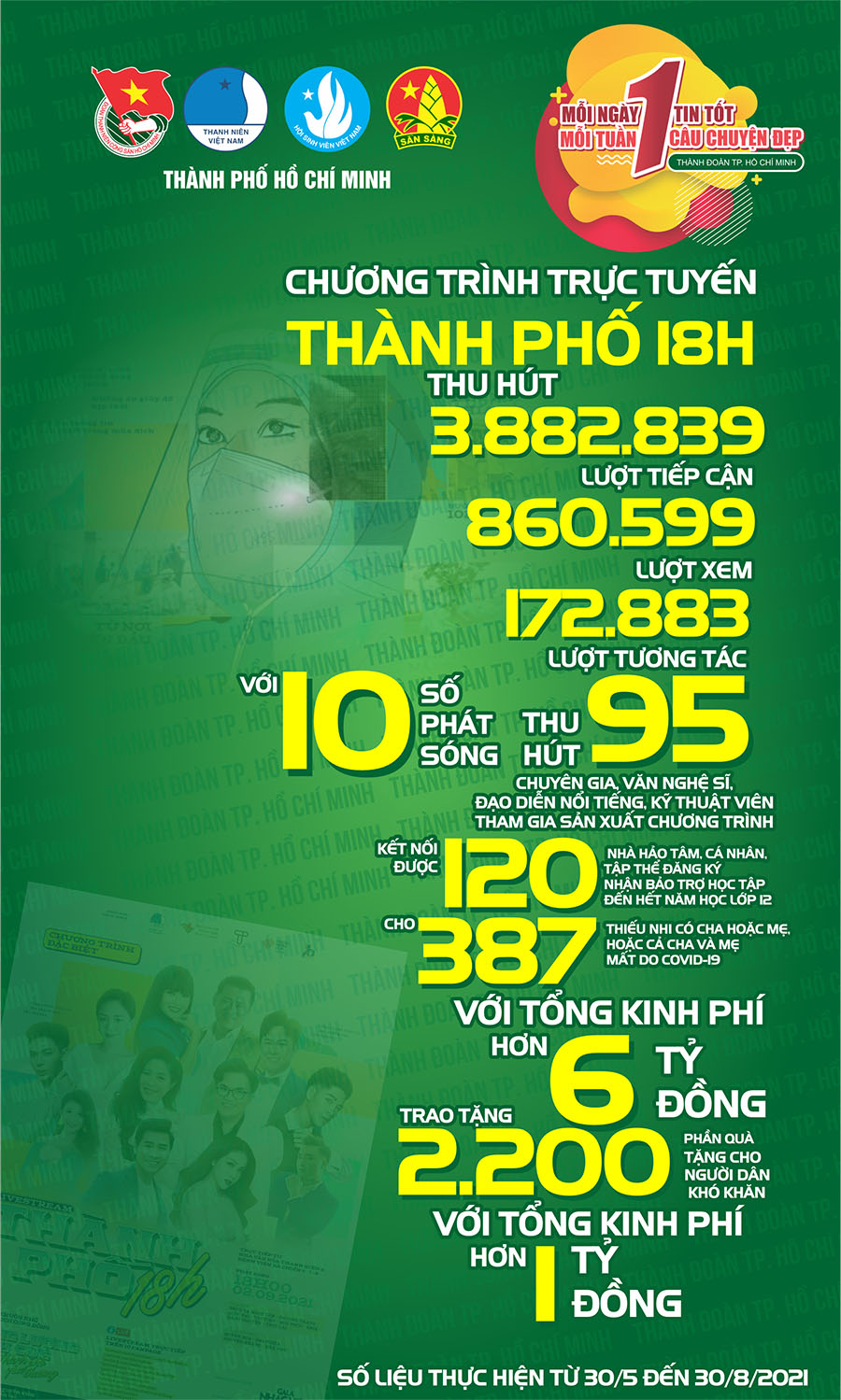<html>
<head>
<meta http-equiv="Content-Language" content="en-us">
<meta http-equiv="Content-Type" content="text/html; charset=windows-1252">
<title>Tự làm thiệp đơn giản</title>
</head>
<body>
<p class="title" align="center"><b><font face="Arial" size="2" color="#0000FF">
Tự làm thiệp đơn giản</font></b></p>
<span class="subcontent">
<div align="right">
<table style="background-color: rgb(255, 255, 255)" align="right" border="0" cellpadding="0" cellspacing="0" width="170" id="table1">
<tr>
<td>
<p align="justify">
<img border="0" src="tu%20lam%20thiep.bmp" width="150" height="191"></td>
</tr>
</table>
</div>
<p align="justify"><font face="Arial" size="2">Nếu bạn muốn tạo một bất ngờ cho
bạn bè và người thân trong dịp Tết, bạn có thể tự thiết kế những tấm thiệp chúc
mừng năm mới chỉ với vài thao tác </font></p>
</span>
<p align="justify"><font face="Arial" size="2" color="#008000"><strong>Bước 1:
Tạo khung thiệp</strong> </font></p>
<p align="justify"><font face="Arial" size="2">Mở File/ New và điền thông số
chiều rộng, chiều cao khung hình là 10 cm x 15 cm hay 13 cm x 18 cm với độ phân
giải khoảng 72-150 pixel. </font></p>
<p align="justify"><font face="Arial" size="2" color="#008000"><strong>Bước 2:
Tạo nền </strong></font></p>
<p align="justify"><font face="Arial" size="2">Chọn công cụ Paint Backet Tool (hoặc
gõ phím tắt G), chọn Paint Backet Tool lần nữa (đừng chọn tùy chọn Gradient
Tool). Nhấp chuột vào mục Set Foreground color, điền màu tô ở ô # thông số
FF0404 để có màu nền đỏ. </font></p>
<p align="justify"><font face="Arial" size="2">Nhấp đôi chuột chọn Layer
Background rồi chọn OK để chuyển về Layer 0. </font></p>
<p align="justify"><font face="Arial" size="2" color="#008000"><strong>Bước 3:
Trang trí nền </strong></font></p>
<p align="justify"><font face="Arial" size="2">Dùng công cụ Custom Shape Tool (hoặc
gõ phím U), chọn Rounded Rectangle Tool (U) để tạo một lớp chồng lên nền đỏ với
màu tô là trắng (thông số F5EAEA). </font></p>
<p align="justify"><font face="Arial" size="2">Chọn lớp vừa tạo, chỉnh độ mờ đục
tại mục Opacity (ở thẻ Layer bên phải) với thông số 60% và Fill là 80%. Nhấp
phải chuột lên Layer vừa tạo, chọn Blendings Options, chọn mục Bevel and Emboss,
chỉnh Angle là -49% và Altitude là 42% sau đó click OK. </font></p>
<p align="justify"><font face="Arial" size="2" color="#008000"><strong>Bước 4:
Vẽ hoa mai </strong></font></p>
<p align="justify"><font face="Arial" size="2">Vào mục Custom Shape Tool, tại
mục Shape (thanh công cụ ngang phía trên), nhấn phím mũi tên để xổ xuống các
hình vẽ, nhấn mũi tên một lần nữa, chọn All, chọn Append, chọn hình hoa mai có
ký hiệu Blod 2. Bạn nhớ chọn màu vàng trước khi vẽ. Sau đó chọn màu đỏ (cùng màu
nền) để vẽ hoa nhỏ bên trong hoa mai vừa vẽ làm nhụy. </font></p>
<p align="justify"><font face="Arial" size="2">Nhấp chuột cùng phím Ctrl chọn
lớp màu vàng hoa mai và màu đỏ nhụy hoa, nhấn Ctrl+E để trộn chúng lại. Nhấn
Ctrl+J để nhân ra thành nhiều hoa mai. Để thu nhỏ hay phóng to hoa mai, bạn chọn
hoa mai đó và ấn tổ hợp Ctrl+T. </font></p>
<p align="justify"><font face="Arial" size="2" color="#008000"><strong>Bước 5:
Điền chữ </strong></font></p>
<p align="justify"><font face="Arial" size="2">Dùng công cụ Type Tool (phím T)
và các ảnh kèm theo (trong mục Shape) để tạo cho tấm thiệp sinh động hơn. Bạn
chọn font nào tùy ý nhưng nên chọn font VNI và bảng mã VNI Windows để gõ tiếng
Việt có dấu, mới có nhiều font đẹp. Tạo số 2008, chỉnh kích thước, chọn màu xong,
nhấn Ctrl+T để xoay chuyển chúng, sau đó giảm độ mờ đục (Opacity) đến khi vừa ý.
Phần minh họa dùng font VNI-Thuphap2, VNI-Lydi, VNI-Standout và VNI-Juni cho các
chữ và số. </font></p>
<p align="justify"><font face="Arial" size="2" color="#008000"><strong>Bước 6:
Kết xuất ảnh và in thiệp </strong></font></p>
<p align="justify"><font face="Arial" size="2">Sau khi hoàn thành, bạn có thể in
ra và tiến hành ép lụa với chi phí khá thấp. Lưu ý, khi chọn File, Save bạn nên
chọn dưới định dạng .PSD để lưu thành một file riêng, file này bạn có thể dùng
lại để chỉnh sửa khi cần và một file .JPG để in hay gửi cho bạn bè. </font></p>
<p align="justify"><font face="Arial" size="2">Thiệp mẫu chỉ là thiết kế minh
họa, bạn có thể dựa vào đó để thiết kế một tấm thiệp khác mang phong cách riêng
của bạn. Không cần phải “rành” Photoshop, bạn vẫn có thể mày mò và tập làm thiệp.
</font></p>
<p align="right"><font face="Arial" size="2"><b><i>Theo NLĐO</i></b></font></p>
</body>
</html>

.png)

.jpg)
.jpg)



.jpg)















.jpg)
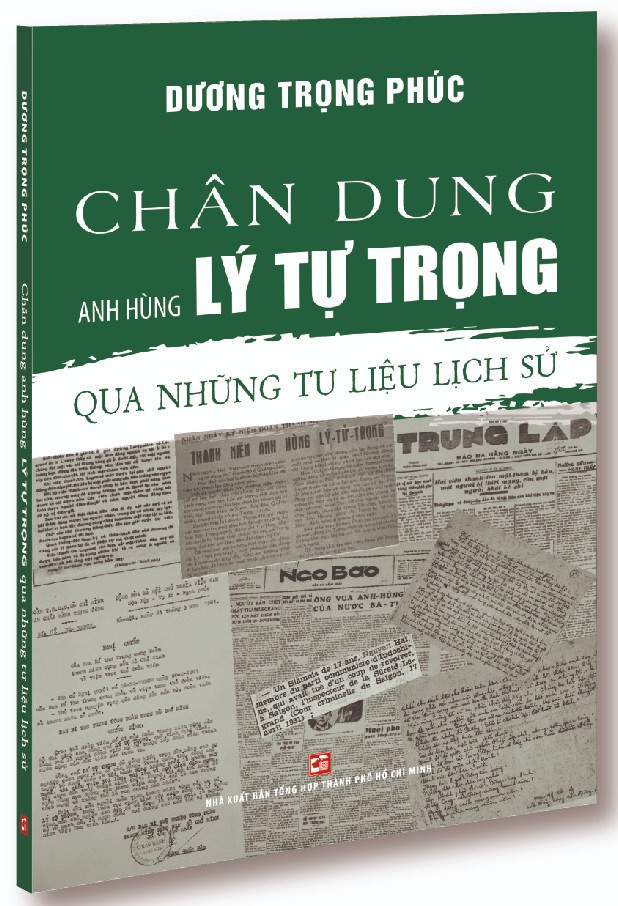




.jpg)